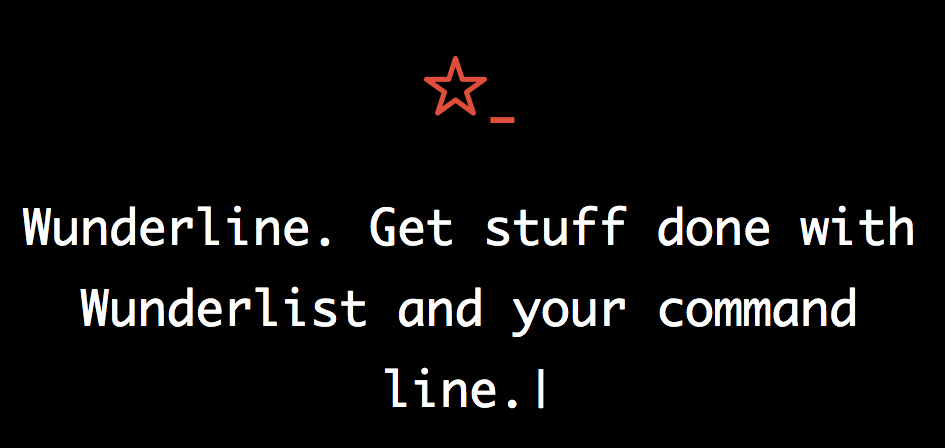Wunderline
Wunderlist をコマンドラインから使う
シンプルな UI でありながら、たくさんの便利機能を兼ね備えたタスクマネージャーとして有名なWunderlistですが、 Wunderline を利用するとコマンドラインから Wunderlist へタスクの登録や確認などが行えます。
インストール方法
npm を使って -g オプションを付けてグローバルにインストールします。
$ npm install -g wunderline
事前準備
Wunderline を使うためには事前にアプリケーションの申請を行って、API を使うための情報を得る必要があります。
Create New Appで必要な情報を入力していきます。
今回は Wunderline で使うためだけに登録するので、入力内容は以下のように適当で問題ありません。
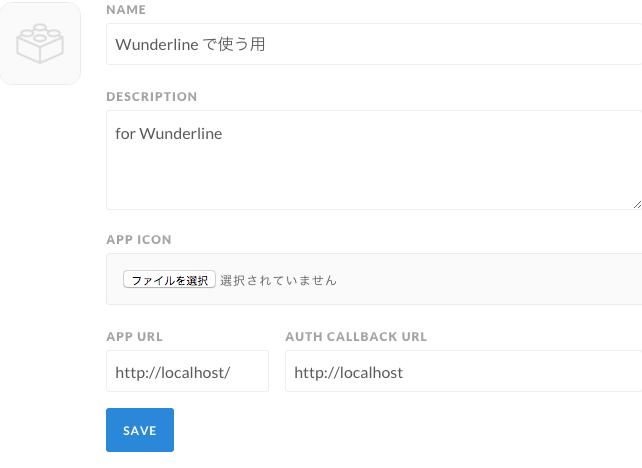
アプリケーションが作成されると、API を使うために必要な Client ID と Client Secret が発行されているのがアプリケーション一覧より確認することができます。
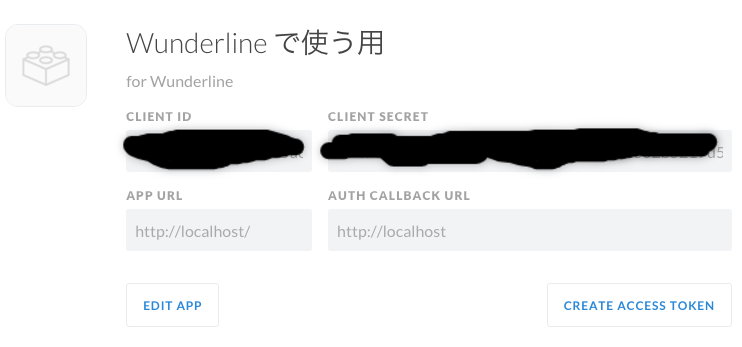
この値を使って auth認証を行います。
さきほど Wunderline をインストールした環境に戻って以下のコマンドを入力します。
wunderline auth
できること
では実際に何ができるかを見ていきたいと思います
タスクの追加
wunderline add 追加したいタスク
受信トレイのタスク確認
wunderline inbox
スターが付いているタスク確認
wunderline starred
今日のタスク確認
wunderline today
今週のタスク確認
wunderline week
全てのタスク確認
wunderline all
期限の過ぎたタスク確認
wunderline overdue
指定した文字列[query]を含むタスクがあるか検索する
wunderline search [query]
指定した文字列[query]を含むリストがあるか検索する
wunderline list [query]
Wunderlist のページを表示する
wunderline open
タスクのデータをエクスポートする
wunderline export > export.json
ユーザー情報を表示する
wunderline whoami
アプリケーションのキャッシュを削除する
wunderline flush
[cmd] のヘルプを表示する
wunderline help [cmd]
[cmd] を未入力にすれば全てのコマンドのヘルプを表示する
標準出力からタスクを取り込む
wunderline add では --stdin オプションを利用することで標準出力からのタスク登録が行えます。
便利なので紹介しておきます。
現在時刻をタスクとして登録してみる
date は現在時刻を返してくれる命令なのですが、実行して返ってきた値をタスクとして登録してみます。
date | wunderline add --stdin
|(パイプ)を使って wunderline に結果を渡して、--stdin オプションを指定しています。
実行するとこんな感じで登録されていることが確認できます。
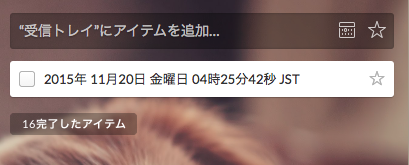
テキストファイルから一度にたくさんのタスクを登録する
--stdin オプションを利用して、テキストファイルから一度にたくさんのタスクを登録することができます。
まず以下のようなテキストファイルを準備します。
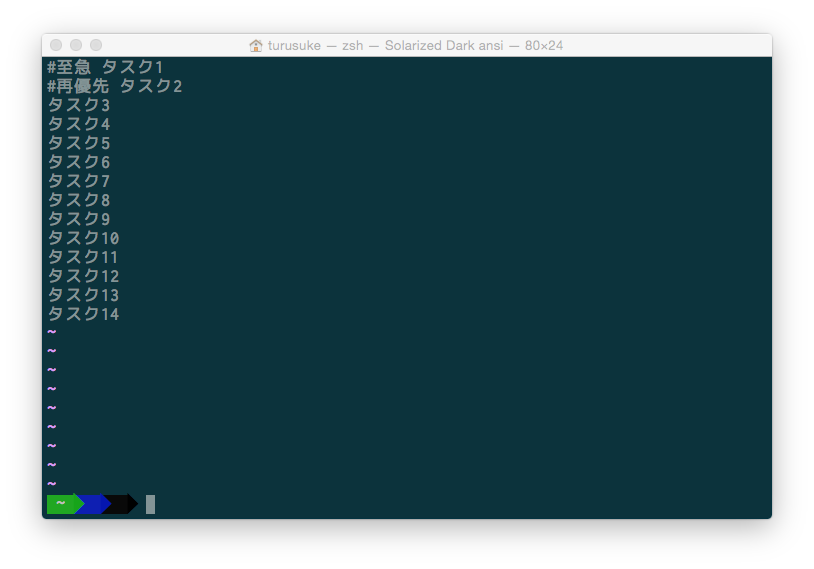
ファイルの内容を標準出力するために cat コマンドを使って先ほど作成したテキストファイルを指定します。
cat task.txt | wunderline add --stdin
Wunderlist で登録されているか確認してみます。
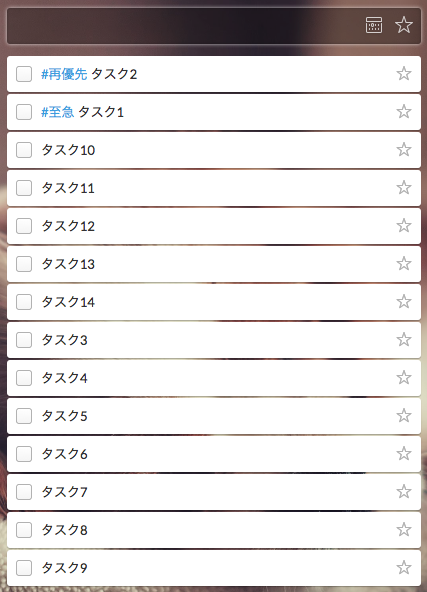
無事タスクが登録されていることが確認できました。
# をつけた部分にもちゃんとハッシュタグに変わっています。
Wunderlist を使ったことのない人から修正指示のタスクをもらう際は、テキストファイルで改行して書いてもらえばいいわけですし、
gulp-todo などを使って、TODOコメントをファイルに書き出し → 書きだしたファイルをタスクとしてWunderlist に登録 して明日以降のタスクを確認するのにもよさそうです。